Hvordan sende en Font
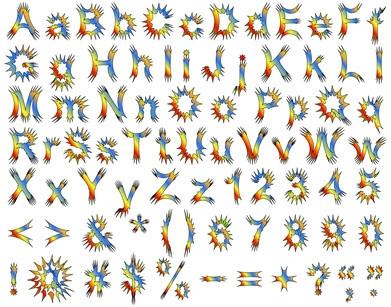
Når du oppretter dokumenter i Microsoft Word eller en PowerPoint-presentasjon, har du muligheten til å bruke spesielle fonter kjøpt eller lastet ned separat. Dessverre, hvis noen på en annen datamaskin ikke har de samme skriftene installert, når hun åpner dokumentet, det kan vises feil formatert eller uleselig. For å forebygge disse problemene, alltid sende fonter sammen med dokumentene for å sikre kompatibilitet eller legge dem i selve filene. Gjør dette via e-post eller ved å lagre dokumenter med innebygde skrifter.
Bruksanvisning
Hvordan Tips en Font
1 Gå til "Control Panel" på datamaskinen din fra "Start" -menyen. Klikk på "klassisk visning". Herfra, klikk på "Fonts" -mappen.
2 Velg en font fil fra listen over filer i "Fonts" -mappen. Når du velger filen du vil overføre, enten kopiere den fra "Edit" -menyen eller dra og slipp den på skrivebordet ditt. Alternativt opprette en midlertidig fil på datamaskinen og dra og slipp eller kopier filen i den mappen. Windows Vista vil ikke tillate deg å prøve og kopiere filen ved å høyreklikke på den eller ved å velge "copy" fra "Organiser" -menyen. Når du drar og slipper filen, vil den automatisk lage en kopi av det i stedet du slippe den inn.
3 Opprett en midlertidig fil hvis du ikke ønsker å slippe skriften på skrivebordet. Klikk på "Start" -menyen, velg "Computer" og velg deretter din C: \ -stasjonen. Klikk på "Organiser" og velg "Ny mappe" for å lage den midlertidige mappen. Navn mappen ved å klikke på den. Dra og slipp eller kopier skriften filen fra "Fonts" -mappen som beskrevet ovenfor.
4 Komponer en e-post til den personen du ønsker å sende skriften. Velg "Fest" fra e-postprogrammet, og velg deretter skriften filen fra den midlertidige mappen du opprettet eller fra skrivebordet, avhengig av hvor du droppet eller kopiert skriften filen.
5 Send e-post når filen vises som vedlagt. Personen som mottar e-post kan åpne og laste ned filen. For å bruke det, må de kopiere og lime den inn i deres "Fonts" -mappen i Kontrollpanel.
Hvordan bygger du inn en Font fil i et dokument
6 Velg "Lagre som" når du lagrer dokumentet filen, velger å lagre som en Word-fil eller PowerPoint-fil, og klikk deretter på "Tools". Velg "Lagre alternativer."
7 Merk av i boksen ved siden av "Bygge inn skrifter i filen" fra "Lagre Options" -menyen. Velg "Legge bare tegnene som brukes i dokumentet" for å redusere filstørrelsen. La boksen merket ved siden av "Ikke legge vanlige systemskrifter" slik at du ikke ender opp med å sende fonter noen allerede vil ha på sin datamaskin.
8 Avslutt "Save Options" menyen ved å klikke "OK". Klikk deretter på "Lagre". Nå skriften er innebygd i filen.
9 Komponer en e-post og legge ved Word eller PowerPoint-fil. Når mottakeren laster ned filen, vil han ha skriften som brukes i det også.
Hint
- Hvis du ikke bruker Windows Vista, og du dras og slippes filen til en midlertidig mappe eller på skrivebordet, kan det ikke ha kopiert filen, men faktisk flyttet den fra "Fonts" -mappen. Hvis ja, er det bare å dra og slippe den tilbake til "Fonts" -mappen.
- I tillegg til e-post, lagre skriftfiler på minnepinner til å overføre dem til andre datamaskiner ved å dra og slippe filer direkte på dem.
- For å sende mer enn én skrift-fil via e-post, kan det være lurt å pakke dem å komprimere sin størrelse, med WinZip eller andre lignende programmer.
- Du kan også overføre fonter ved å laste dem til en FTP-server for nedlasting av din mottaker.
- Bare Truetype-skrifter kan bygges inn eller delt.
- Noen font filer har restriksjoner på delingsrettigheter, selv Truetype-skrifter, og kan vises som skrivebeskyttet i noen dokumenter.
